win10cad2018安装不了怎么办_win10安装cad2018失败的处理办法
CAD2018CAD是一款绘图软件主要作用在于精确制图,许多使用win10旗舰版用户会下载来使用,但却出现了系统安装不了cad2018的情况,那有什么方法可以解决呢?可能很多不太熟悉电脑的网友不知道怎么办,所以今天小编为大家分享的就是关于win10安装cad2018失败的处理办法。
处理办法如下:
1、在桌面点击“控制面板”,再点击“打开”。

2、再点击“系统和安全”。
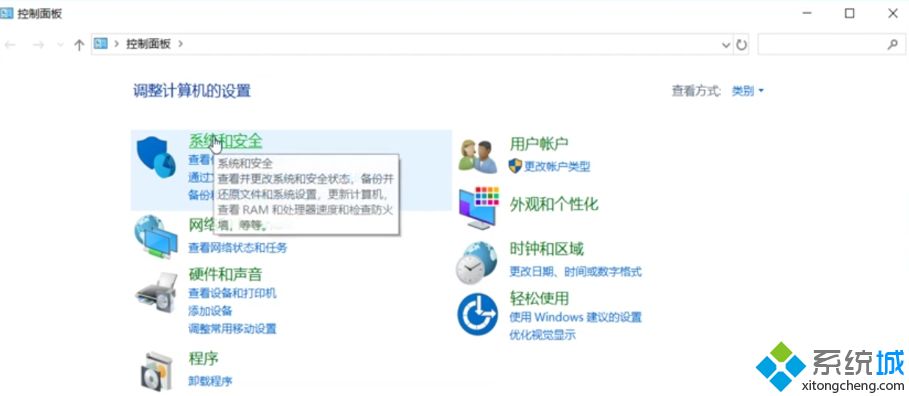
3、跳转页面后点击左侧的“程序”再点击“程序和功能”。
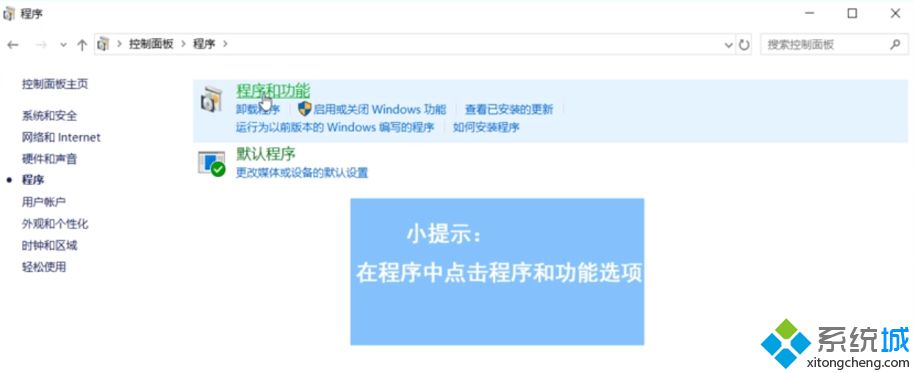
4、在新的页面点击“启用或关闭Windows”功能。
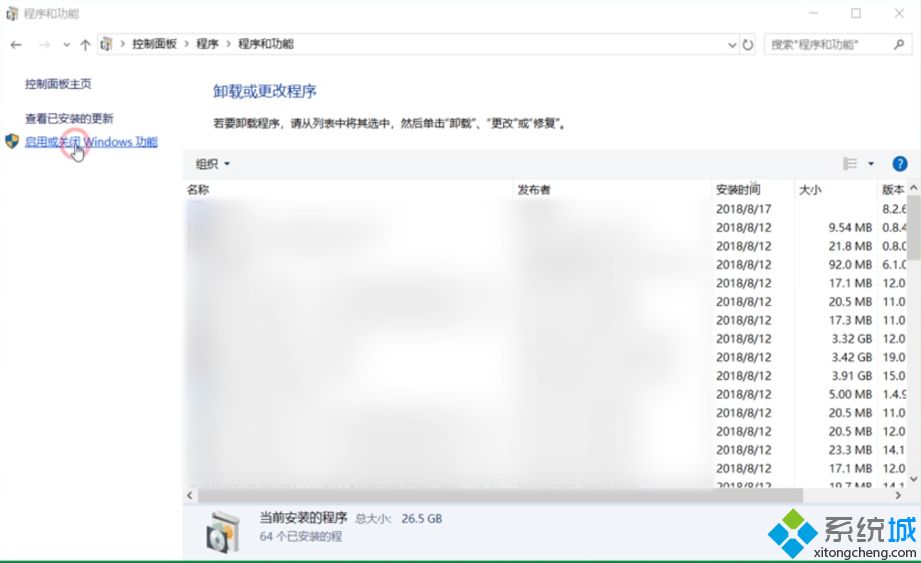
5、然后点击“NET Framework 3.5”前面的方框。
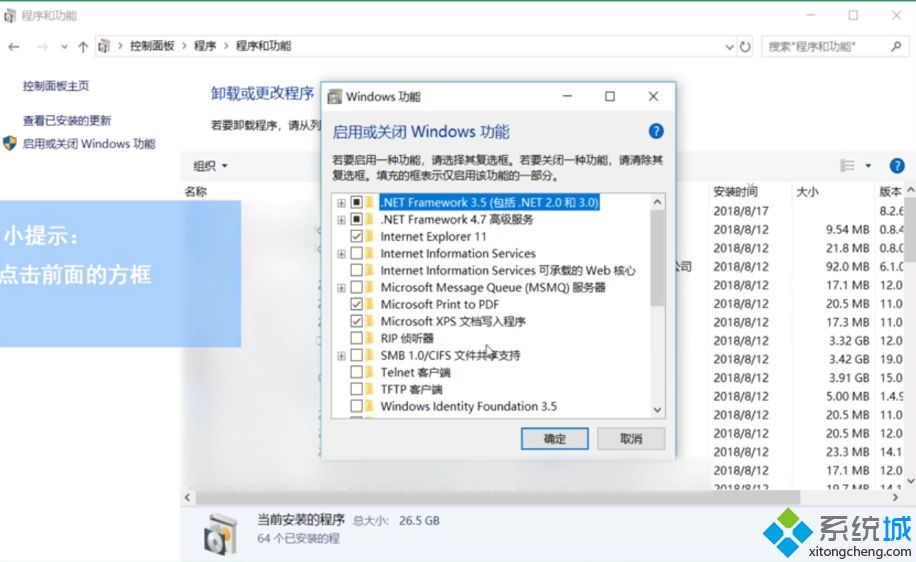
6、再点击“让Windows更新为你下载文件”安装好文件后即可安装CAD2018。
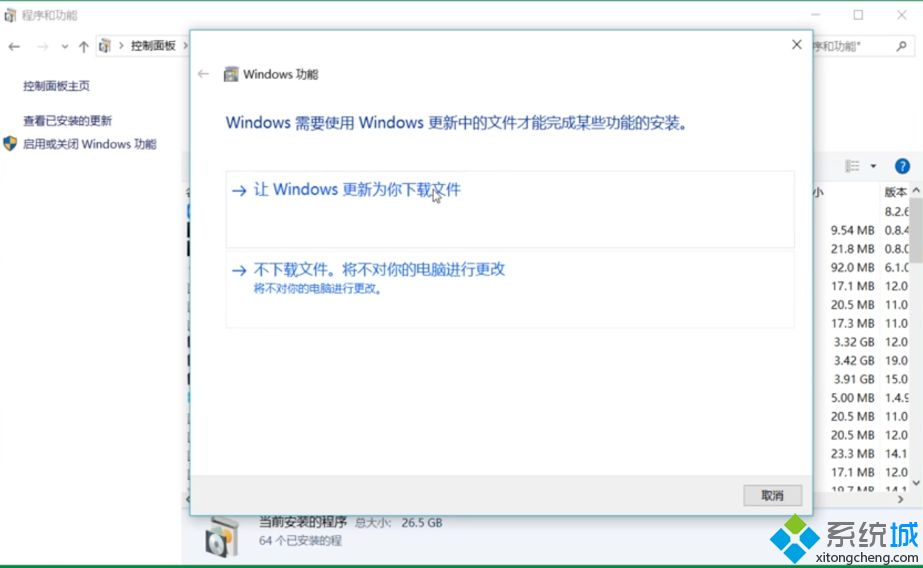
上面就是win10安装cad2018失败的处理办法啦,有遇到同样问题的可以参考上面的方法来解决哦。
我告诉你msdn版权声明:以上内容作者已申请原创保护,未经允许不得转载,侵权必究!授权事宜、对本内容有异议或投诉,敬请联系网站管理员,我们将尽快回复您,谢谢合作!










